什麼是惡意軟體 HackTool:Win32/Keygen?如何去除?

您是否掃描過您的設備並發現它感染了 HackTool:Win32/Keygen?在您使用破解或金鑰產生器啟動進階軟體後,Windows Defender 可能會自動警告您有關此惡意軟體的存在。
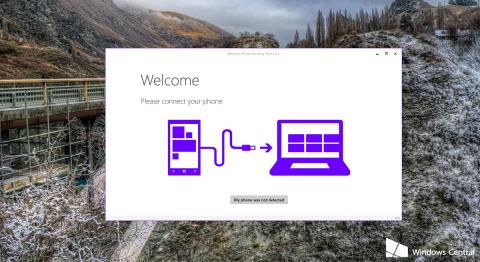
Windows 10 Mobile是微軟最近為了專注於開發用戶而研發的智慧型手機上Windows作業系統的組合。
相當多的Windows Phone粉絲已經將他們的「手機」升級到了Windows 10 Mobile。然而,經過一段時間的使用,許多用戶發現這個平台仍然存在許多錯誤,想要像以前一樣回到Windows Phone 8.1。
在下面的文章中,LuckyTemplates 將引導您完成將 Windows 10 降級到 Windows Phone 8.1 的步驟。

1. 下載最新版本的 Windows 裝置復原工具並將其安裝到您的電腦上。
2. 啟動工具並使用 USB 連接線連接您的手機。
如果您的裝置被擦除,請按一下「未偵測到我的手機」以強制應用程式重新掃描並偵測您的裝置。
3. 在下一個介面中,點擊您的手機並等待幾秒鐘。現在您將看到電話資訊以及可供下載以重新安裝先前的作業系統版本的可用軟體。
若要繼續,請按一下重新安裝軟體。
4. 接下來,復原工具將警告您在執行後續步驟之前備份所有資料、設定和應用程式(應用程式)。
降級到先前版本期間,手機上的所有資料都將被刪除。點選“繼續”繼續。
5. 復原工具現在將從 Microsoft 伺服器下載映像並取代手機上目前的 Windows 10 Mobile 版本。
該過程將需要幾個小時,具體取決於您的網路連接和硬體。
完成該程序後,您將收到作業系統已成功安裝的通知。此時,您的手機將重新啟動並應進行開箱即用體驗。
接下來,登入您的 Microsoft 帳戶,選擇從備份恢復您的手機並添加一些其他問題...
此時,您的 Windows 10 手機將降級回 Windows Phone 8.1。
更多的文章可以參考下面的文章:
祝你好運!
您是否掃描過您的設備並發現它感染了 HackTool:Win32/Keygen?在您使用破解或金鑰產生器啟動進階軟體後,Windows Defender 可能會自動警告您有關此惡意軟體的存在。
探索如何在Windows 10上建立和管理還原點,這是一項有效的系統保護功能,可以讓您快速還原系統至先前狀態。
您可以使用以下 15 種方法輕鬆在 Windows 10 中開啟<strong>裝置管理員</strong>,包括使用命令、捷徑和搜尋。
很多人不知道如何快速顯示桌面,只好將各個視窗一一最小化。這種方法對於用戶來說非常耗時且令人沮喪。因此,本文將向您介紹Windows中快速顯示桌面的十種超快速方法。
Windows Repair 是一款有效的 Windows 錯誤修復工具,幫助使用者修復與 Internet Explorer、Windows Update 和其他重要程式相關的錯誤。
您可以使用檔案總管選項來變更檔案和資料夾的工作方式並控制顯示。掌握如何在 Windows 10 中開啟資料夾選項的多種方法。
刪除不使用的使用者帳戶可以顯著釋放記憶體空間,並讓您的電腦運行得更流暢。了解如何刪除 Windows 10 使用者帳戶的最佳方法。
使用 bootsect 命令能夠輕鬆修復磁碟區引導程式碼錯誤,確保系統正常啟動,避免 hal.dll 錯誤及其他啟動問題。
存檔應用程式是一項功能,可以自動卸載您很少使用的應用程序,同時保留其關聯的檔案和設定。了解如何有效利用 Windows 11 中的存檔應用程式功能。
要啟用虛擬化,您必須先進入 BIOS 並從 BIOS 設定中啟用虛擬化,這將顯著提升在 BlueStacks 5 上的效能和遊戲體驗。








